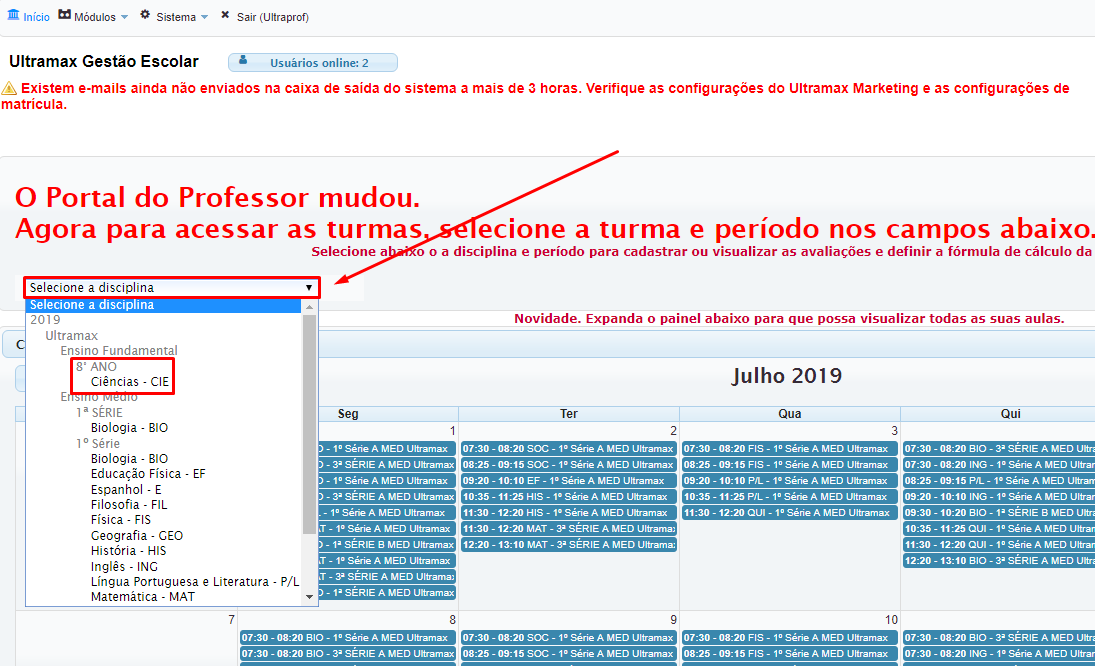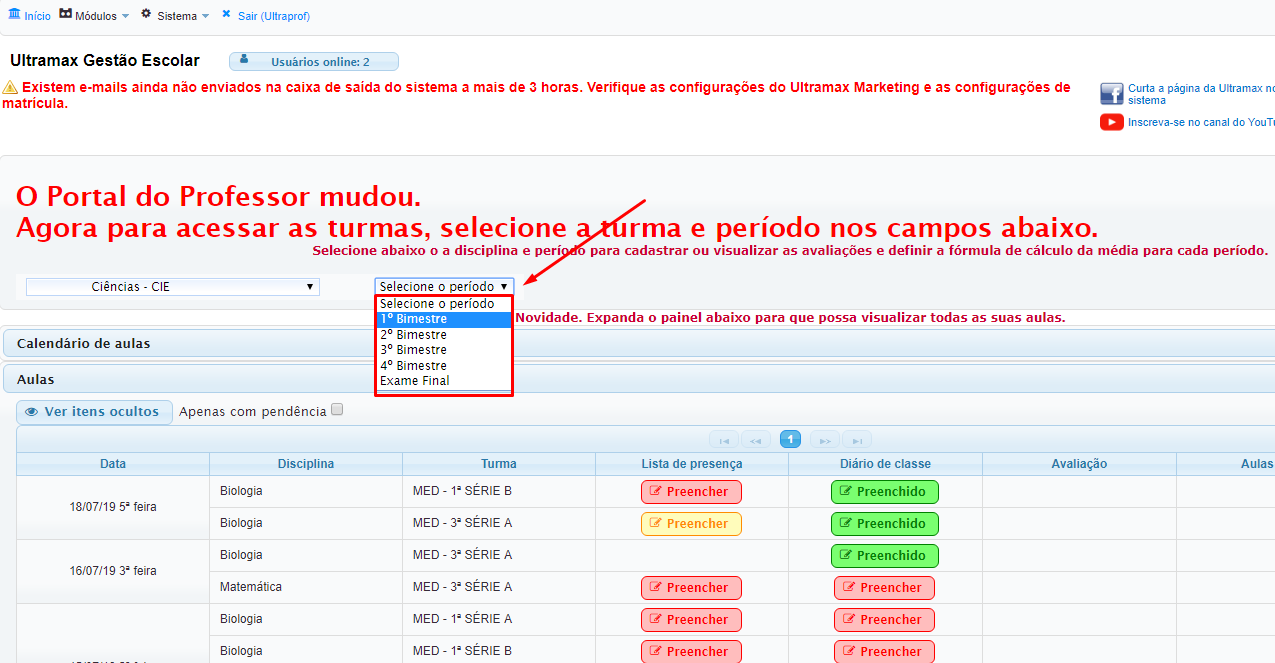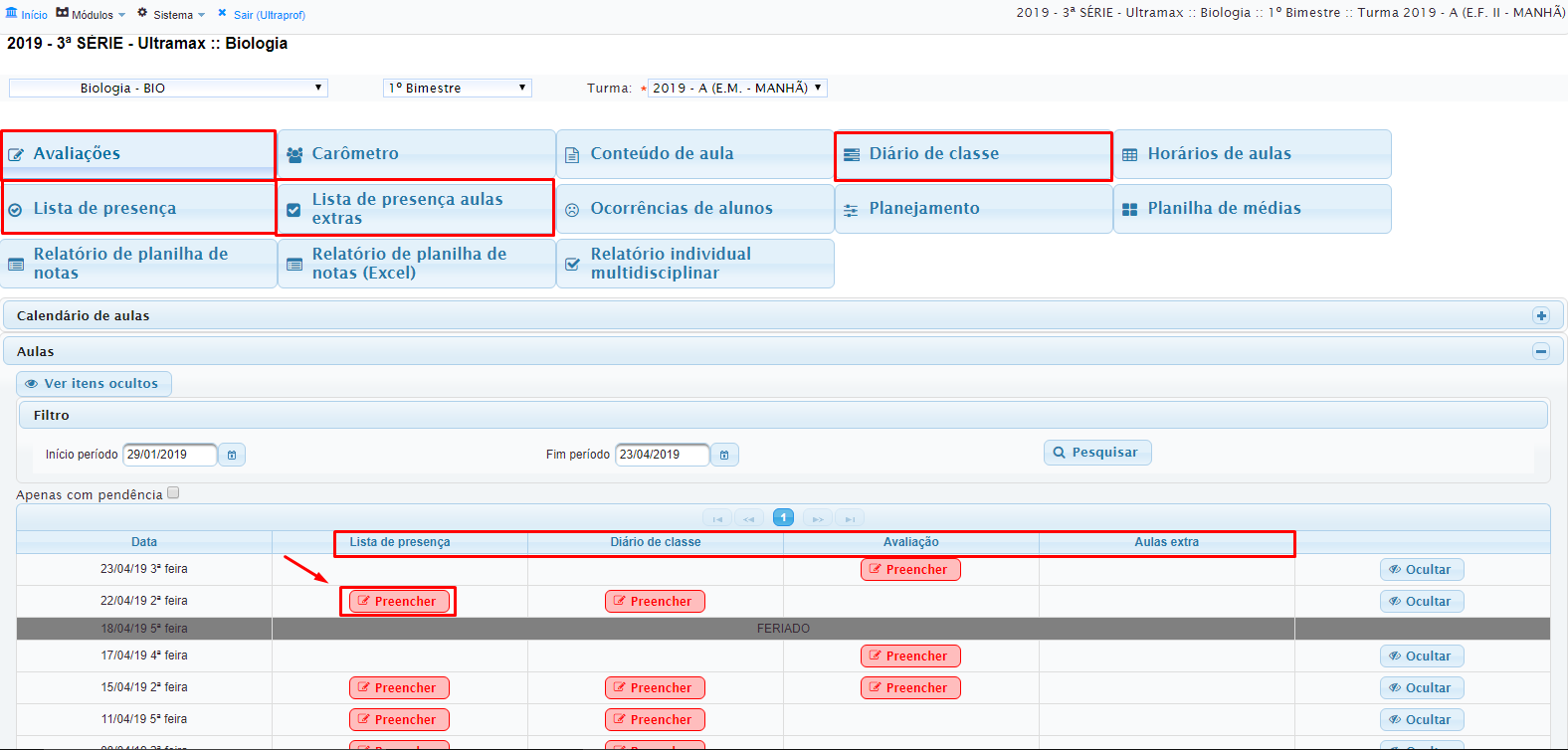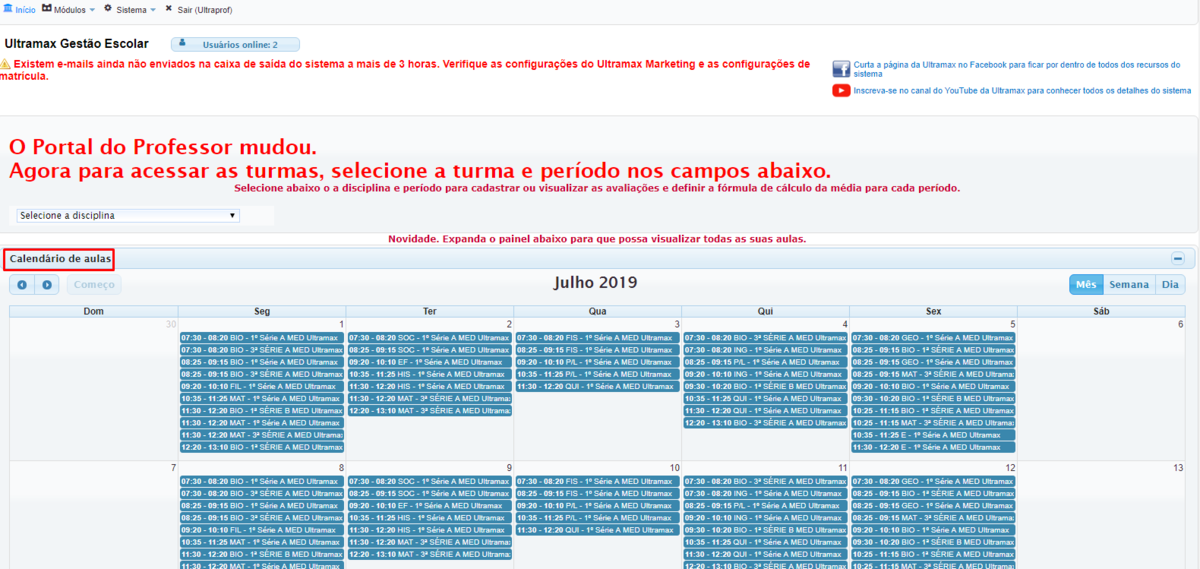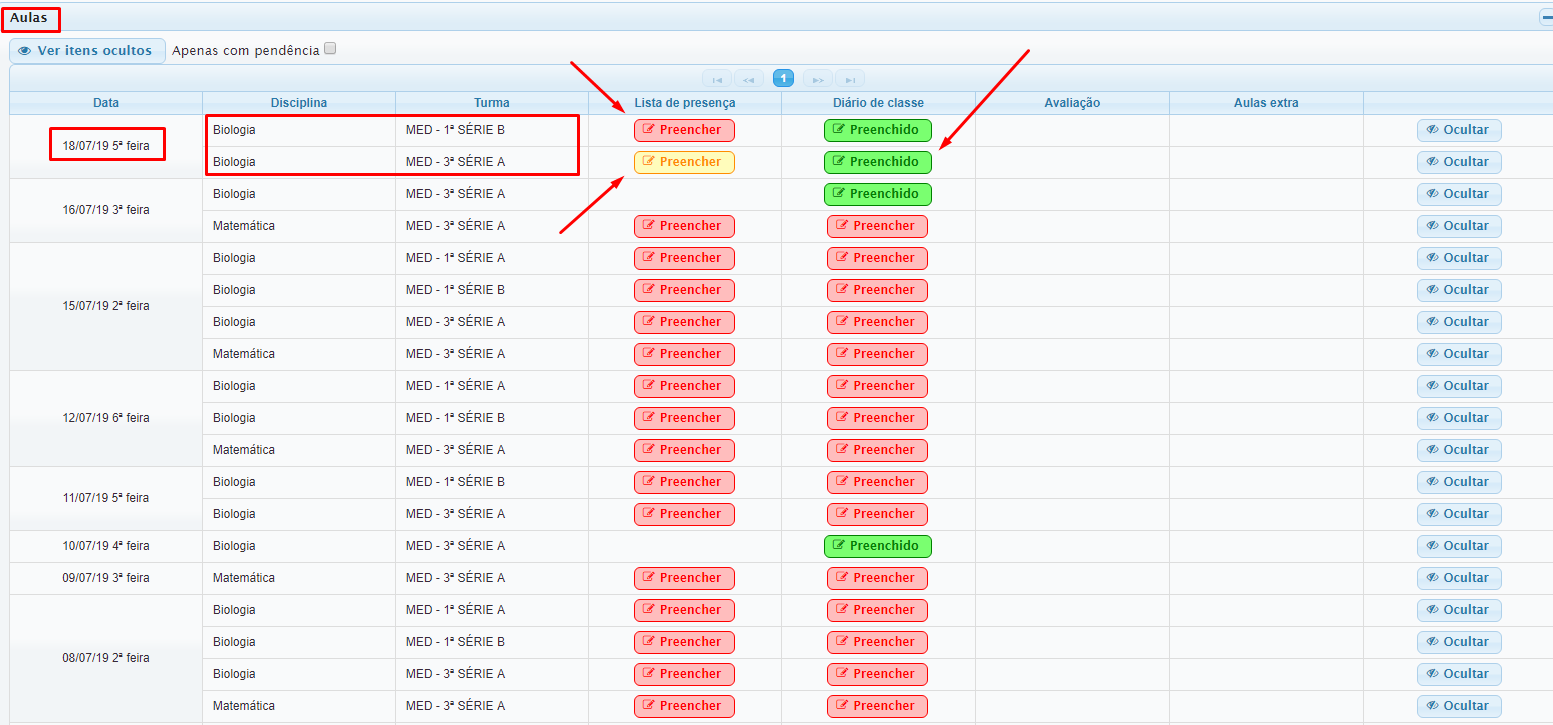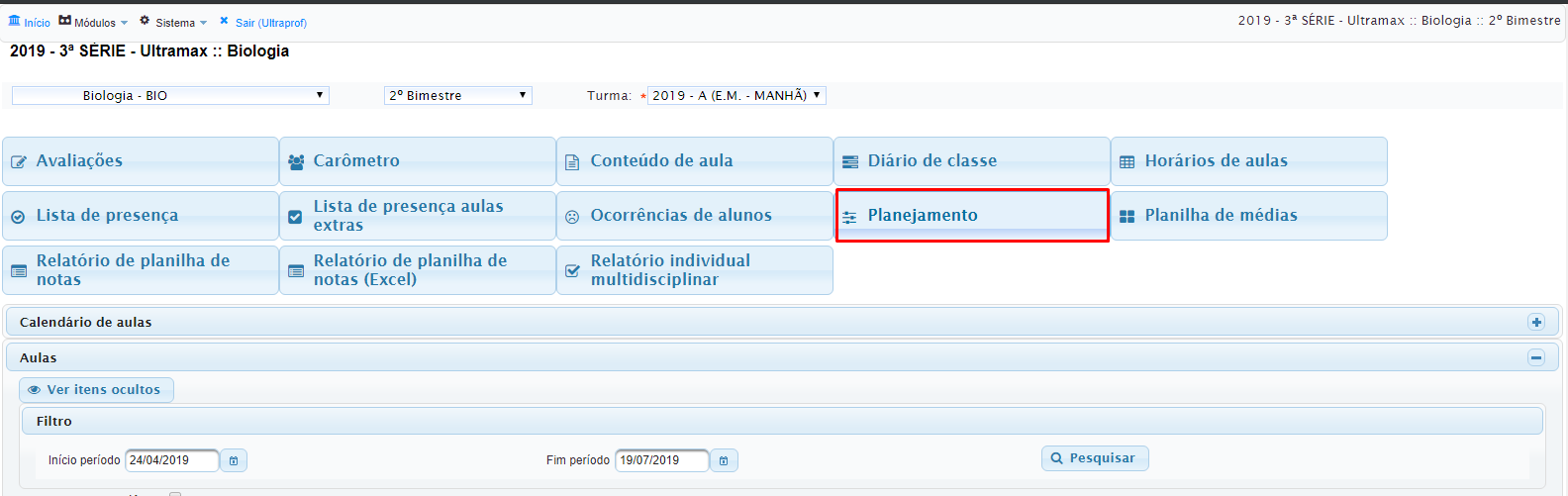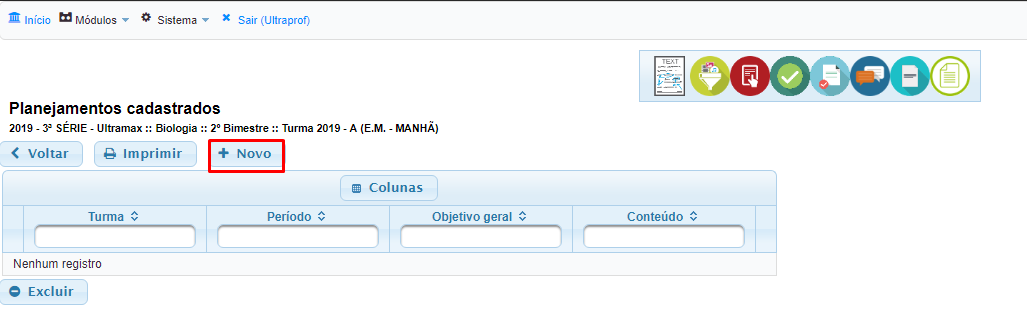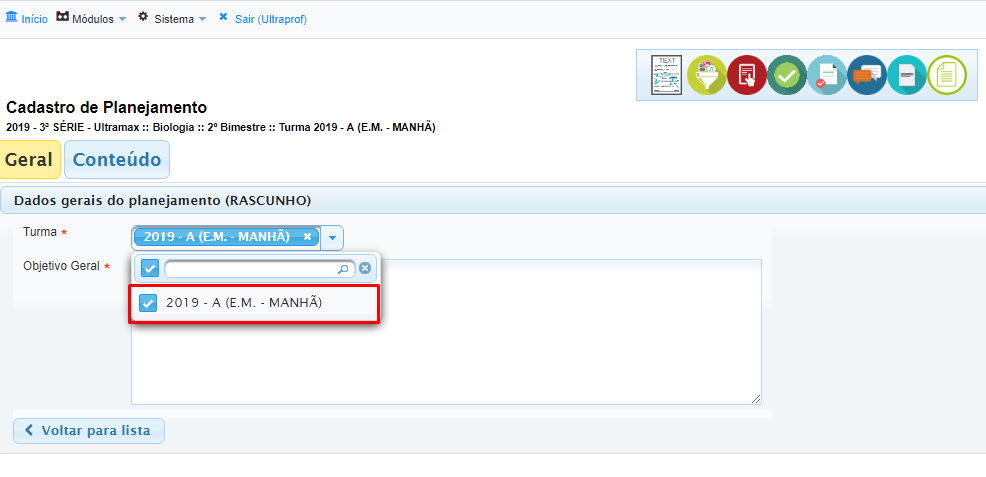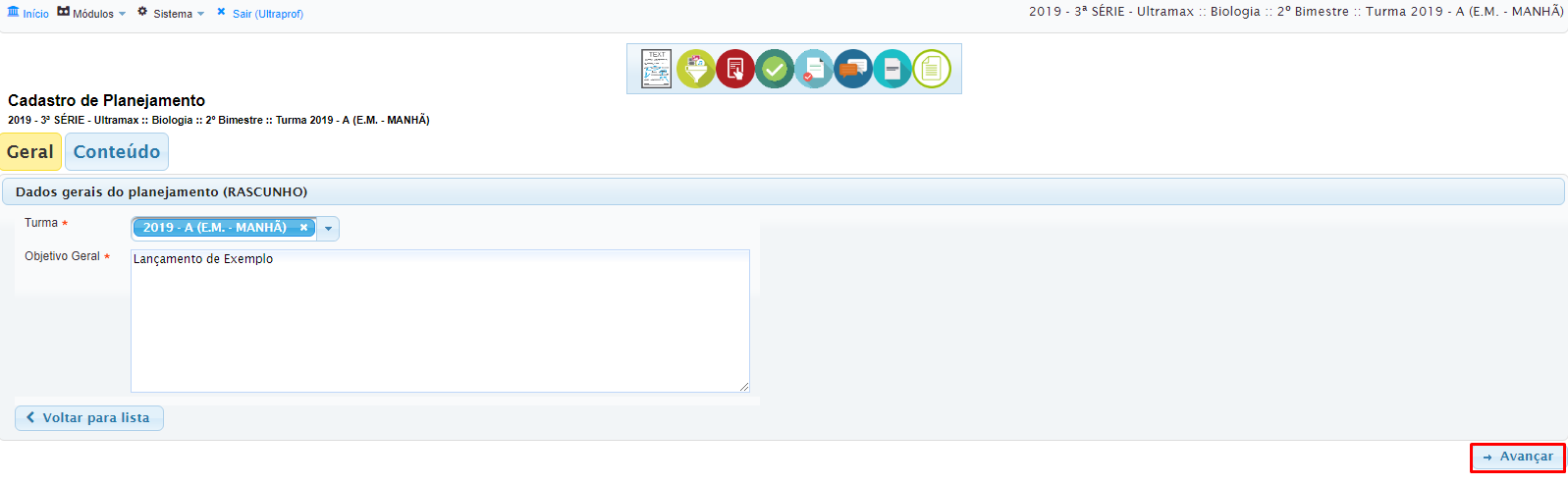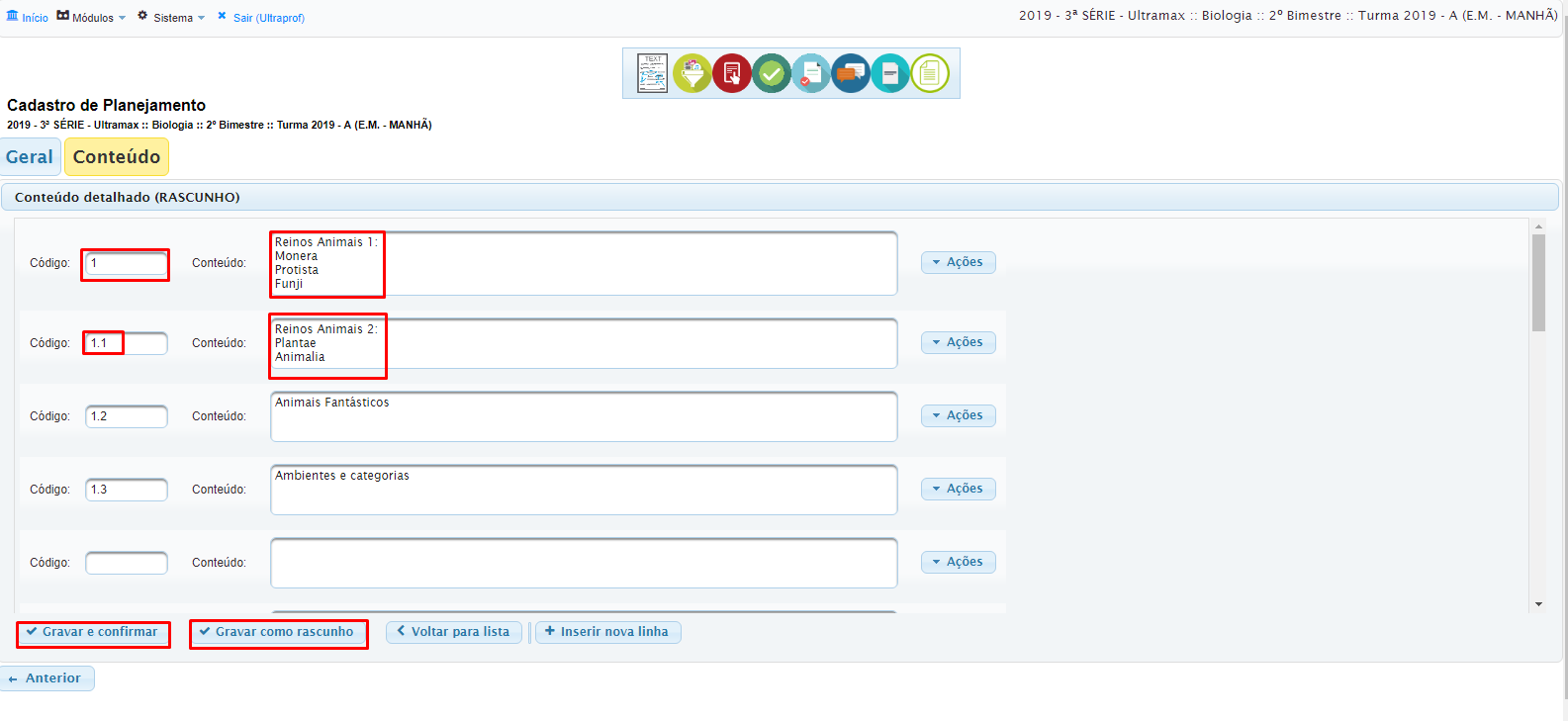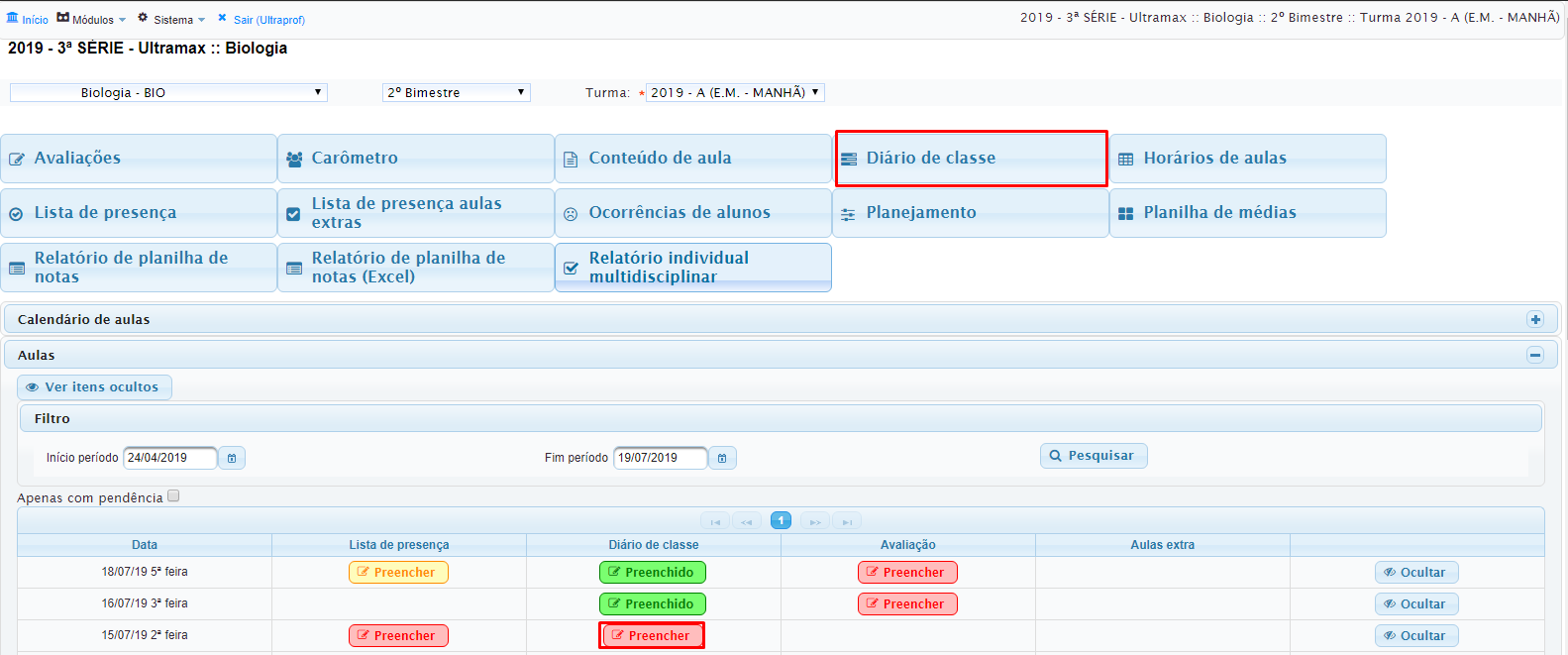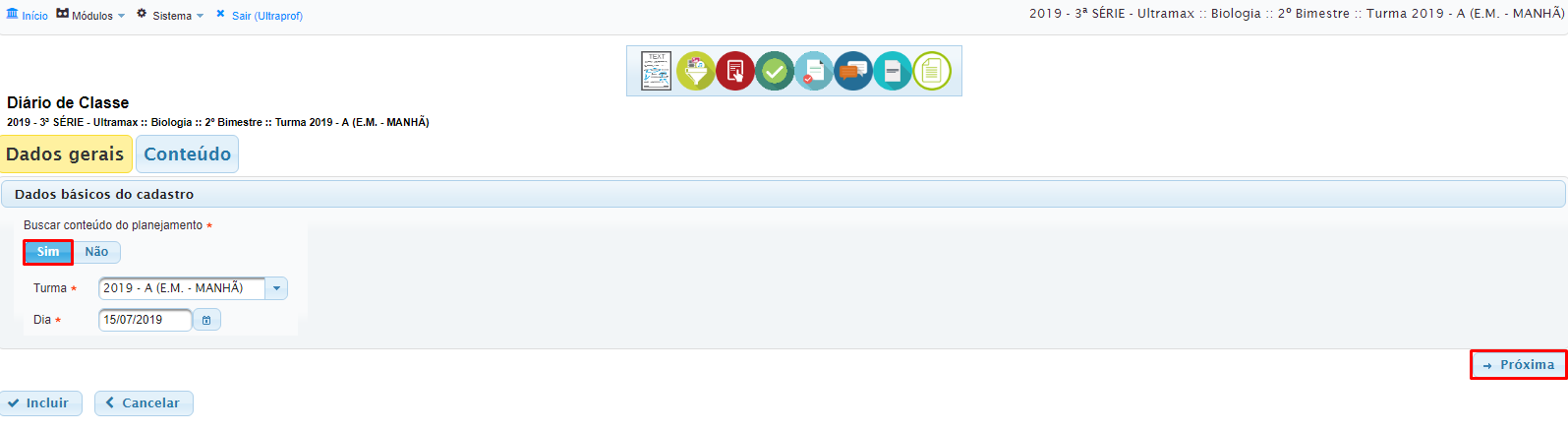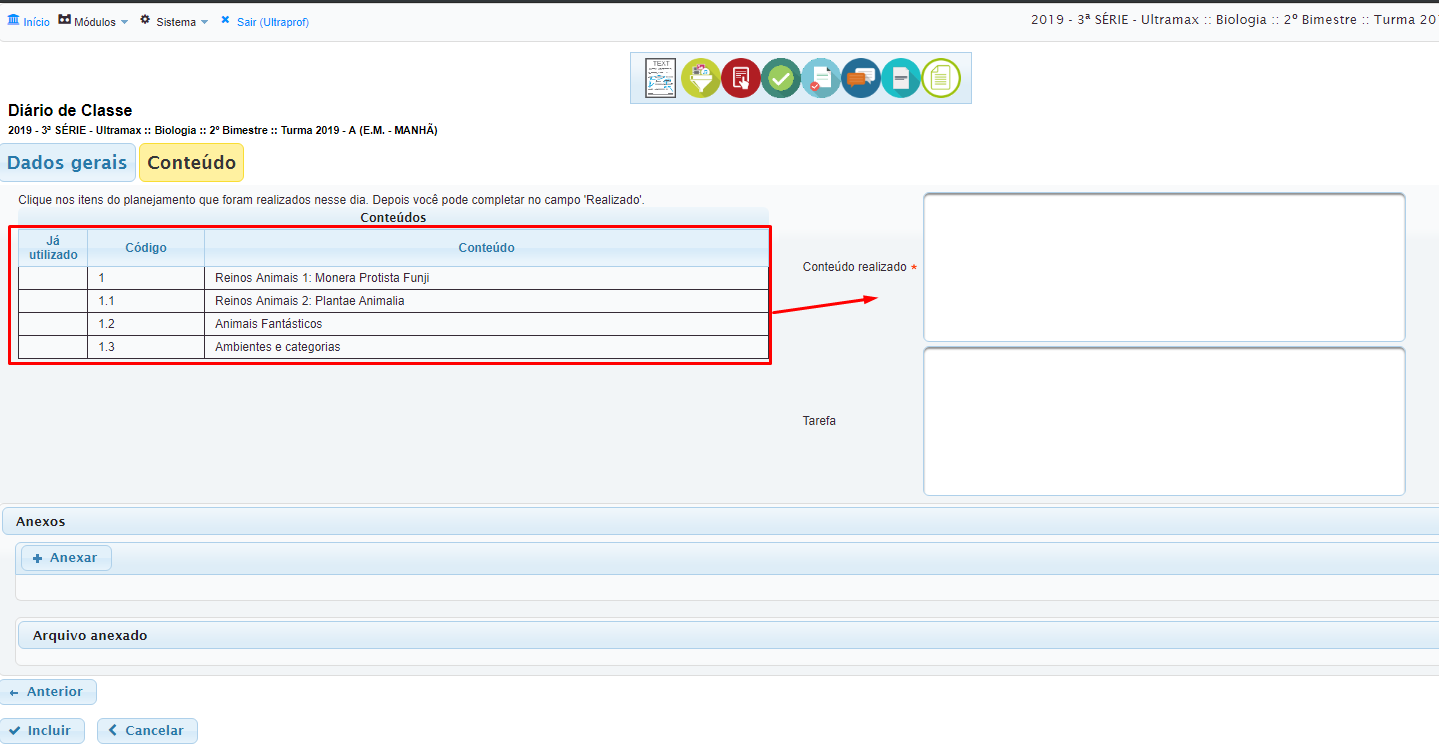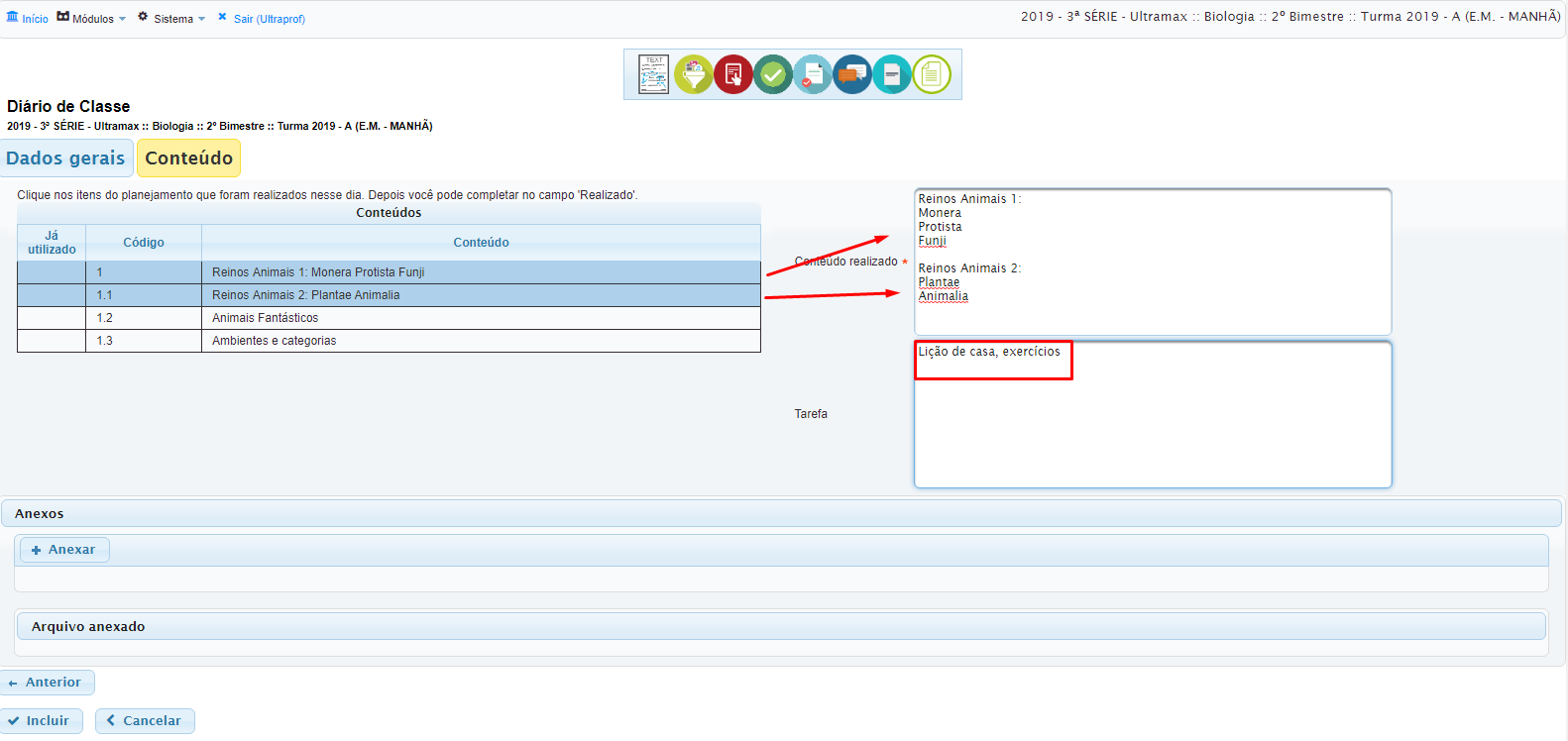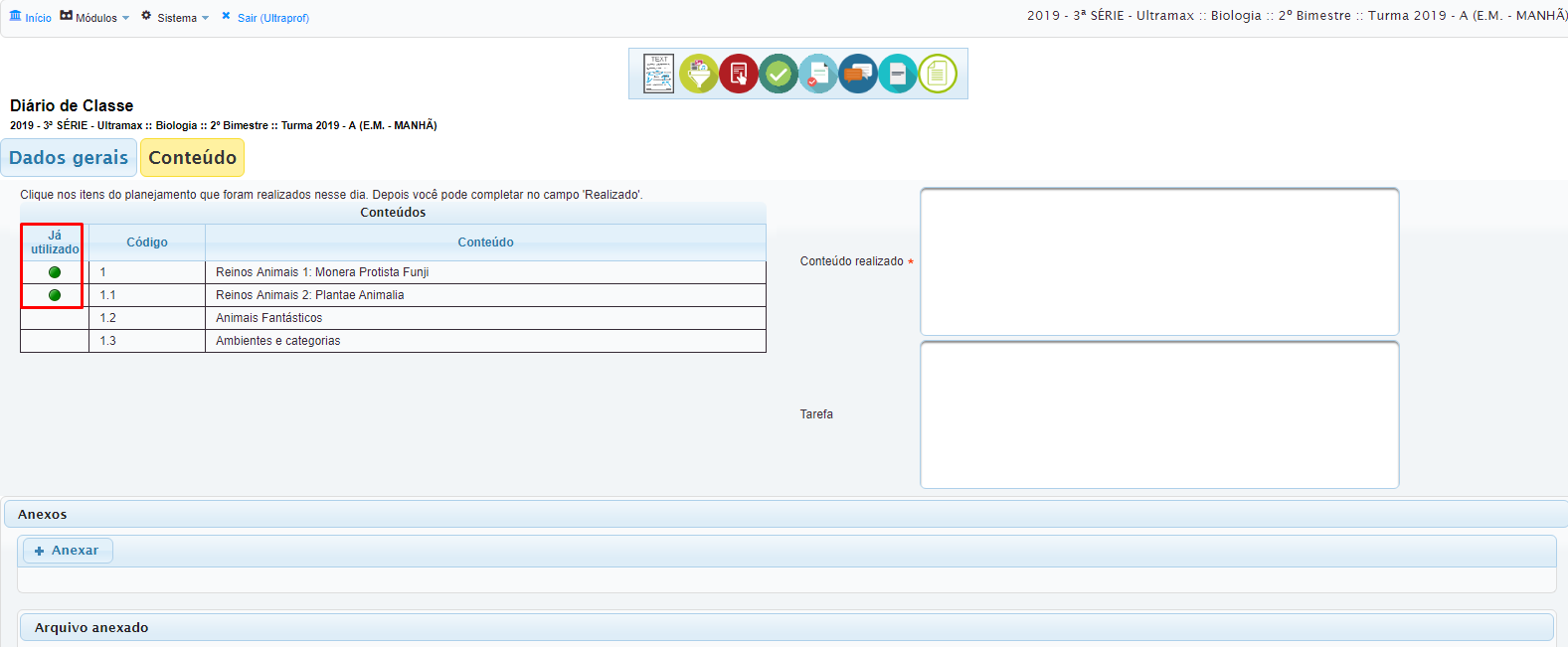GE - Novidades no Portal do Professor Julho de 2019
Nova Interface Portal do Professor
Clique para assistir o vídeo deste tutorial
Seleção da turma e período melhorada
Agora no portal do professor, você terá mais facilidade para acessar a série a turma desejada, logo ao acessar você poderá selecionar a disciplina e a série conforme ilustra a imagem abaixo:
Feito isso selecione o período que deseja acessar:
Será exibida a tela abaixo a qual estão acostumados, nela vocês podem clicar nos botões antigos para acessar cada respectiva tela e fazer os lançamentos,
Mas a novidade está na parte inferior da tela, nela você consegue rapidamente por ordem cronológica clicar nos botões de Preencher e o sistema vai direcionando você para as telas para realizar o preenchimento, então ficou muito mais fácil controlar o que foi lançado e o que ainda está pendente.
Calendário de Aulas
Logo na tela inicial ao acessar o Portal do Professor, estará disponível o Calendário de aulas nele você pode visualizar quais aulas terá no dia, é uma ferramenta muito legal para acompanhar e se organizar diretamente pelo portal do professor, nesse calendário também são exibidos os comunicados enviados pela coordenação que possuam Data de evento preenchida, como reuniões de Pais, Eventos na instituição e etc, então é uma ferramente excelente para a coordenação e direção informar os professores.
Aulas
Logo na tela inicial do Portal do professor, você terá o campo de Aulas conforme a imagem abaixo:
Nele você pode usar os botões para preencher as informações necessárias das turmas que leciona, assim você pode de forma rápida as disciplinas e turmas necessárias.
Os botões terão cores representando o que falta ser preenchido e o que já foi preenchido, sendo:
Vermelho: Não Preenchido
Amarelo: Parcialmente Preenchido
Verde: Preenchido por completo
Planejamento
No menu Planejamentos, temos novidades também, ao acessar a tela abaixo:
Clique em Novo
Ao fazer o lançamento você pode selecionar para lançar esse planejamento para várias turmas ao mesmo tempo clicando nas caixas disponíveis:
mas a grande novidade vem na próxima tela ao clicar em Avançar
Agora no lançamento do planejamento você consegue dividir por categorias e aulas,
assim fica bem mais fácil de se organizar, e alem disso você tem a opção de Gravar como Rascunho para concluir depois ou Gravar para já salvar diretamente, mas o mais interessante dessa função é que esses itens e conteúdos cadastrados acima podem ser reutilizados no lançamento do diário de classe, ou seja você não precisa digitar tudo novamente é só selecionar o item que deseja para puxar ao diário como vou mostrar no próximo tópico.
Diário de Classe
No item diário de classe o qual você pode acessar tanto usando os botões rápidos abaixo ou o botão padrão
No momento da inclusão de um novo diário de classe você terá a opção de Buscar conte udo do planejamento caso deixe marcado SIM e após clique em próxima
Serão carregados na tela todo o planejamento cadastrado na tela de planejamento, você pode clicar sobre ele para seleciona-lo e ele séria copiado automaticamente para o campo de Conteúdo Realizado
Conforme no exemplo abaixo ao selecionar os textos aparecem na direita automaticamente.
Outra novidade é que agora tem um campo separado diretamente no diário de Classe para lançar as Tarefas e dever de casa.
Outra questão interessante é que após realizar o lançamento utilizando os textos do planejamento, ao fazer um novo lançamento de diário aparecerá um indicativo que esses textos já foram utilizados,